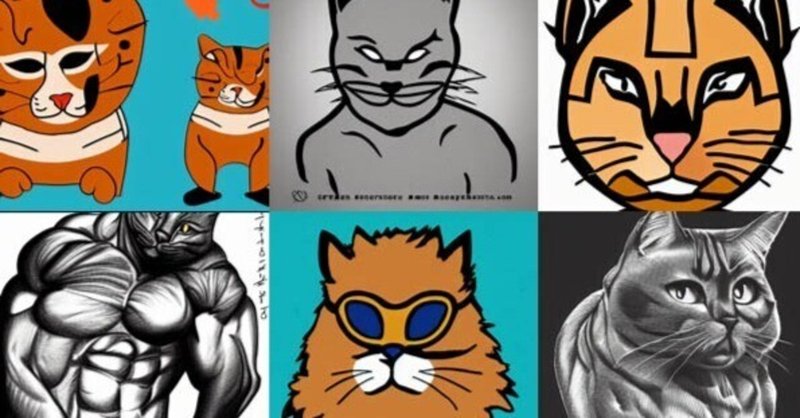
アップグレードしました。報告のnote
おはようございます。
このnoteではアップした内容を随時掲載していこうと思います。

2022.9.4追記
マクロがブロックされる件の対処法を追記しました。
2021.6.23のアップデート
出席番号を入れると「休」が入るようになりました。
※マクロで蓄積するところをおそらくまちがえていましたのも、修正しました。
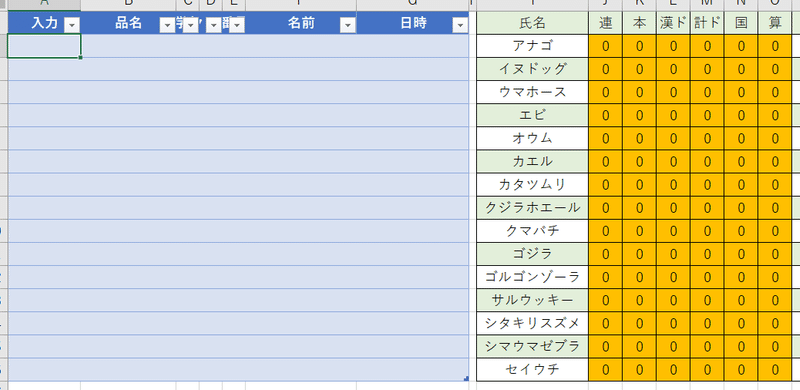
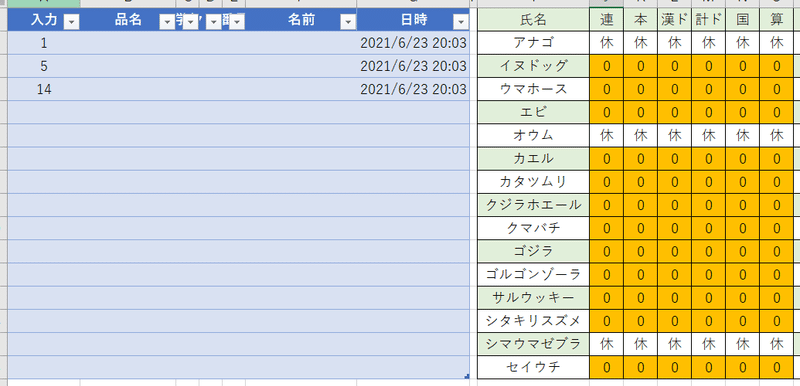
お休みした日の蓄積ももちろんされます。
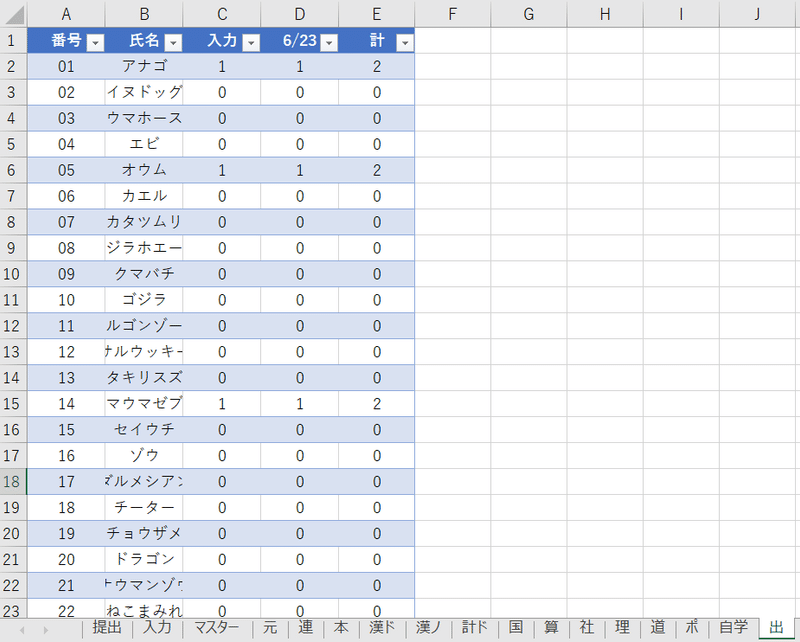
最新版のダウンロードは下記リンクから
らくらく提出物管理 一気読み編
リンク先トップから少し下にスクロールしたところにあります。
2021.6.2 久しぶりのアップデートです。
提出したら色が変更されるところの項目設定が、とても簡単になりました。
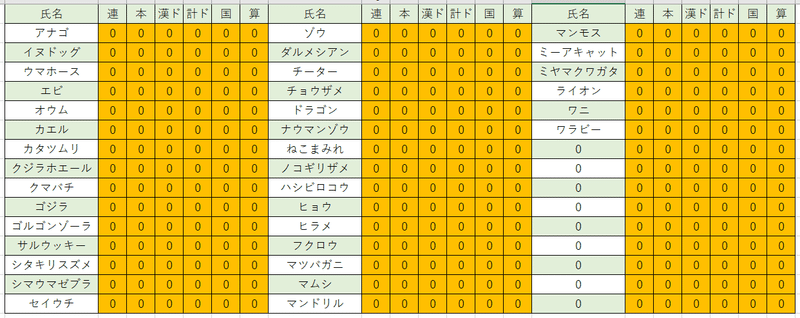
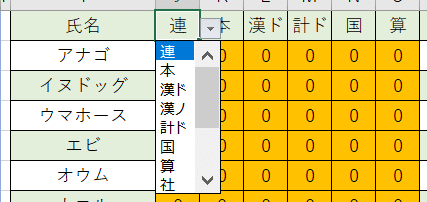
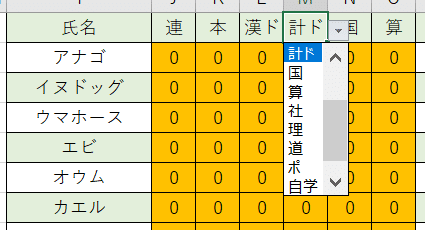
提出物の項目をリストで簡単に変更できるようにしました。
また、シート名を変更すると、リストも変更されるように連動させました。
最新版のダウンロードは下記リンクから
らくらく提出物管理 一気読み編
リンク先トップから少し下にスクロールしたところにあります。
2020.9.14追加
連続して同じ値を入力することを制限したいに対する対応?
これは基本的にはスキャナー側の設定によるものだと思います。
私は連続入力に何らかの制限をかけると、不便な面も出てくるので、条件付き書式で対応しています。
条件付き書式での重複値の検出の仕方。とても簡単です。
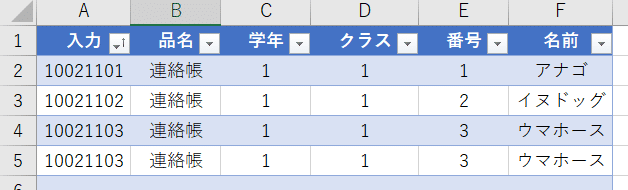
ウマホースさんが連絡帳をピピっと二回入力しちゃった!
こんなことありますよね。
後で、重複値を1つ1つ削除する際に便利なのが、条件付き書式の重複値の強調です。設定はとても簡単。
まず入力の列をすべて選択します。「A」をクリックすると、すべて選択されます。
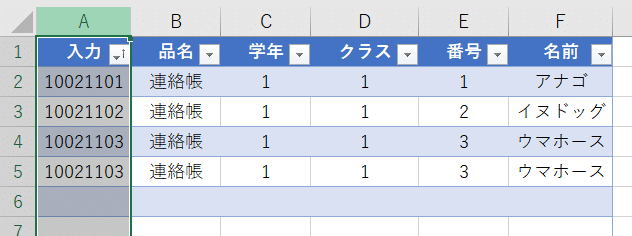
選択したまま、

ホームの真ん中少し右にある、(エクセルのバージョンによって場所は違うかも)条件付き書式をクリック。
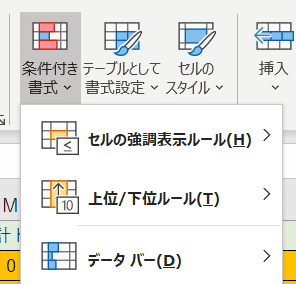
そして「セルの強調表示ルール」にカーソルを合わせて、
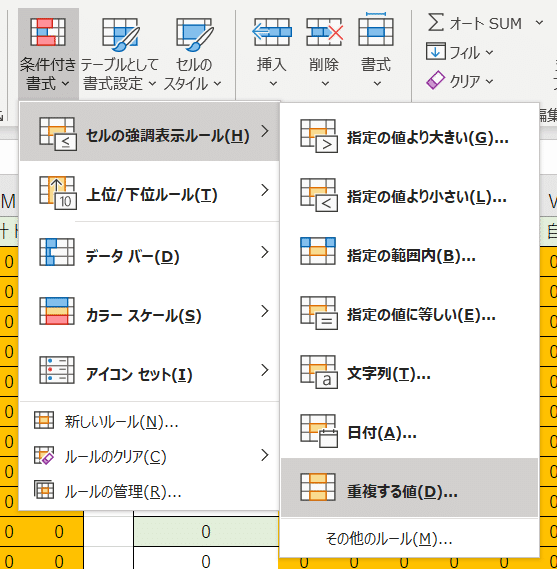
重複する値を選択します。すると、
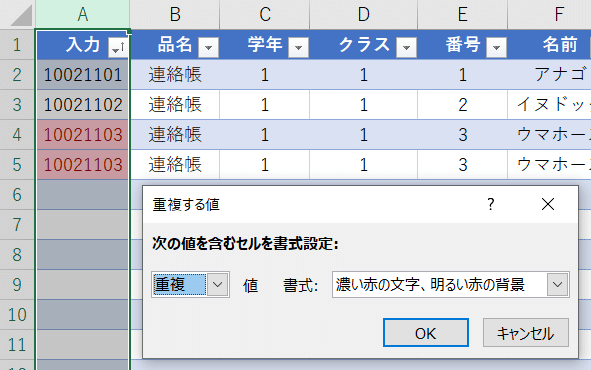
重複する値の色が変わります。
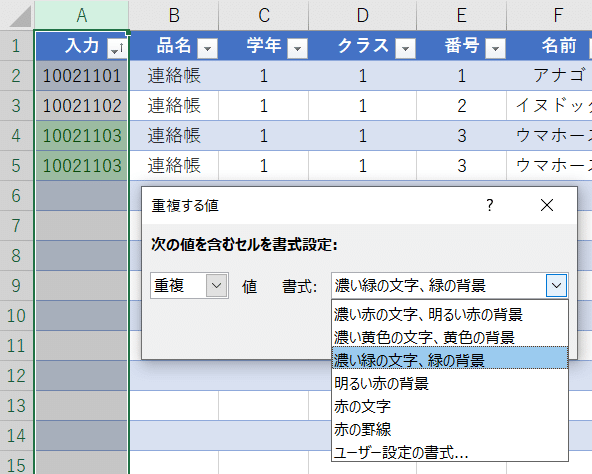
色の変更もできます。ユーザー設定の書式にすれば、お好みの色に変更できます。
これで、重複値が簡単にわかります。
試してみて下さい。
以下、前回のアップグレード今回のアップグレードは、以前からお問い合わせの多かった
記録の保存って、毎回手動ですか?
マクロを使って一発でできないですか?
に関するものです。
結論から申し上げますと、一発でできちゃいました。
「Ctrl+Shift+A」を同時押しで、
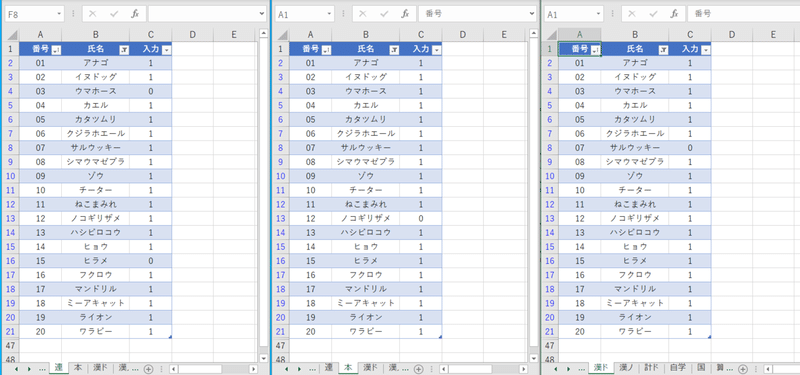
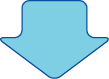
このようになります。
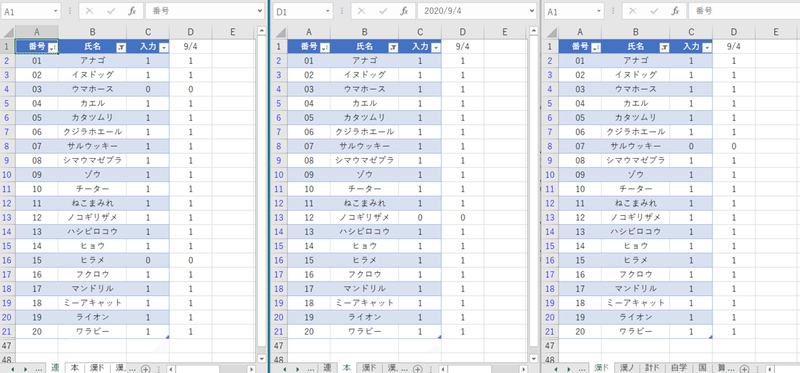
さらにもう一回すると、
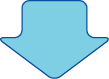
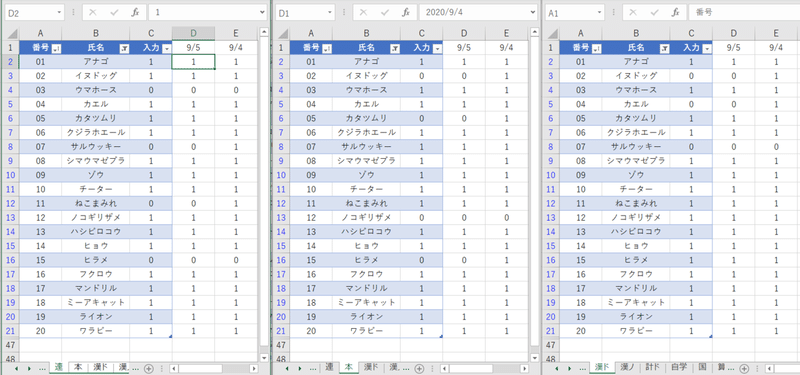
全ての項目の記録シートのデータが「Ctrl+Shift+A」一発で、蓄積されます。そんなに手間じゃないしなぁとちまちまやっていましたが、これは便利です。マクロをもっと使いこなしたくなりました!
ファイルのダウンロードは下記リンクから。
またどの記事でもかまいませんので、「スキ」を押していただけると今後の励みにもなりますので、よろしくお願いします(^^)

この記事が気に入ったらサポートをしてみませんか?
